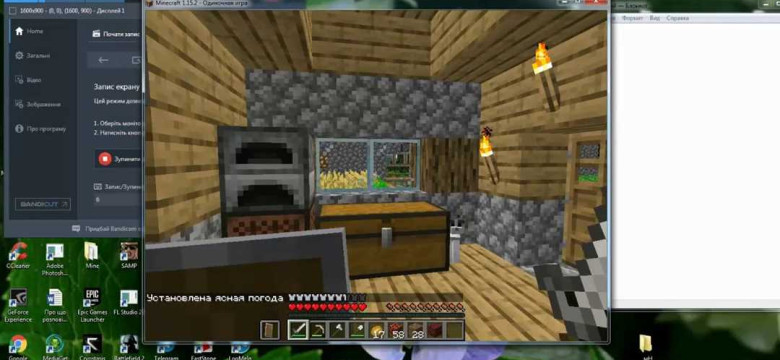
Hamachi - это программа, которая позволяет создавать виртуальные локальные сети. Она стала очень популярной среди геймеров, так как позволяет играть в мультиплеерные игры через интернет, будто вы находитесь в одной локальной сети.
Играть через Hamachi в мультиплеер по локальной сети очень просто. Для начала вам потребуется установить программу Hamachi на свой компьютер. После установки нужно создать новую виртуальную сеть. Для этого запустите программу и нажмите на кнопку "Создать или войти в сеть".
Далее вам нужно придумать имя и пароль для вашей виртуальной сети. Обязательно запомните эти данные, так как они понадобятся вашим друзьям для подключения к сети. После того как вы создали сеть, ваш друзья должны установить программу Hamachi на свои компьютеры и присоединиться к вашей сети, введя имя и пароль.
Теперь все готово для игры через Hamachi в мультиплеер. Вам нужно запустить игру и выбрать режим мультиплеера. В настройках сетевой игры выберите опцию "по локальной сети" или "виртуальной локальной сети" и введите IP-адрес, который указан в программе Hamachi. Теперь вы можете играть вместе с друзьями, будто находитесь в одной локальной сети!
Приготовление к игре через Hamachi
Установка и настройка Hamachi
- Скачайте и установите Hamachi с официального сайта.
- После установки откройте программу и создайте учетную запись.
- Войдите в свою учетную запись и создайте новую виртуальную сеть.
- Выберите имя для вашей сети и установите пароль (опционально).
- Скопируйте и отправьте своим друзьям имя вашей сети и пароль, чтобы они могли присоединиться.
После создания виртуальной сети в Hamachi вы можете приступить к настройке игрового клиента.
Настройка игрового клиента
Как только все участники присоединятся к одной и той же виртуальной сети Hamachi, вы должны настроить игровой клиент, чтобы он работал через Hamachi. Ниже приведены общие шаги для настройки игры:
- Запустите игровой клиент и найдите настройки сетевой игры или мультиплеера.
- Выберите опцию "LAN" или "локальная сеть".
- Введите IP-адрес Hamachi (обычно это будет начинаться с "5.") вместо использования обычного IP-адреса локальной сети.
- При необходимости введите порт, который будет использоваться для подключения к игре. Порты по умолчанию для многих игр могут быть 2300-2400 или 7777.
- Нажмите "Применить" или "Сохранить" и закройте настройки.
Теперь вы должны быть готовы играть вместе с друзьями через Hamachi, используя виртуальную мультиплеерную сеть.
Установка программы Hamachi на компьютер
1. Скачивание и установка Hamachi
Первым шагом необходимо скачать программу Hamachi с официального сайта разработчика. Для этого откройте ваш веб-браузер и перейдите на сайт www.vpn.net. Затем кликните на кнопку «Скачать» и сохраните установочный файл на ваш компьютер.
После завершения скачивания, запустите установочный файл. Вам может потребоваться разрешение от администратора для установки программы. Следуйте инструкциям на экране, чтобы завершить процесс установки Hamachi на ваш компьютер.
2. Создание и настройка виртуальной локальной сети в Hamachi
После успешной установки Hamachi, запустите программу на вашем компьютере. При первом запуске вас попросят создать учетную запись Hamachi или войти, если у вас уже есть учетная запись.
После входа в программу, нажмите на кнопку «Создать сеть» или «Создать новую» и введите название для вашей виртуальной локальной сети. Убедитесь, что в поле «Сетевой тип» выбран тип «Сеть типа: Локальная», так как мы хотим играть в мультиплеер через Hamachi.
После создания сети, вам будет предоставлен уникальный идентификатор сети (ID) и пароль для доступа к ней. Обязательно запишите их или сохраните в безопасном месте, так как эти данные потребуются другим участникам, чтобы присоединиться к вашей сети.
Теперь, когда у вас есть виртуальная локальная сеть настроенная в Hamachi, вы готовы играть в мультиплеер через Hamachi. Следуйте инструкциям вашей игры, чтобы подключиться к локальной сети через Hamachi и наслаждайтесь игрой в мультиплеер с друзьями!
Настройка сети в Hamachi
Для игры в мультиплеер по локальной сети через Hamachi, вам потребуется создать и настроить виртуальную сеть в Hamachi.
Как создать сеть в Hamachi?
Чтобы создать сеть в Hamachi, выполните следующие действия:
- Запустите программу Hamachi на своем компьютере.
- В верхнем меню выберите пункт "Сеть" и затем "Создать новую сеть".
- Введите имя для вашей сети и пароль (если нужен) и нажмите "Создать".
Теперь у вас есть локальная виртуальная сеть в Hamachi, через которую вы сможете играть в мультиплеер.
Настройка сети в игре через Hamachi
Далее рассмотрим, как настроить сеть в самой игре:
- Запустите игру и перейдите в раздел настроек сети.
- Выберите вариант "Мультиплеер" или "Сетевая игра".
- В настройках сети выберите опцию "Hamachi" или "Виртуальная сеть".
- Введите IP-адрес лидера сети, который можно найти в программе Hamachi.
- Подключитесь к созданной сети и наслаждайтесь игрой в мультиплеер!
Теперь вы знаете, как настроить локальную виртуальную сеть через Hamachi и играть в мультиплеер с друзьями. Удачной игры!
Подключение к сети в Hamachi
Если вы хотите играть через мультиплеер в какую-либо игру по локальной сети, но не находитесь в одной физической сети с другими игроками, можно воспользоваться виртуальной локальной сетью через Hamachi. В этой статье мы расскажем, как подключиться к сети в Hamachi и играть через нее.
Hamachi - это программа, которая создает виртуальные сети между устройствами, подключенными к интернету. Она позволяет создать виртуальную локальную сеть (VPN), которая будет связывать ваши компьютеры или устройства в одну сеть, не зависимо от их физического местоположения. Чтобы играть вместе по локальной сети через Hamachi, вам необходимо подключиться к одной и той же виртуальной сети (сети Hamachi).
Чтобы начать играть вместе через Hamachi, выполните следующие шаги:
-
Установите программу Hamachi: Скачайте и установите программу Hamachi на все устройства, которые будут участвовать в игре.
-
Создайте виртуальную сеть: Один из игроков должен создать виртуальную сеть (VPN) в Hamachi. Для этого откройте программу Hamachi и нажмите кнопку "Создать сеть" или "Создать сеть" в меню. Введите название сети и пароль для доступа к ней. Поделитесь этими данными с остальными игроками.
-
Подключитесь к виртуальной сети: Остальные игроки должны открыть программу Hamachi, нажать кнопку "Присоединиться к сети" или "Присоединиться к сети" в меню, и ввести данные (название сети и пароль), предоставленные создателем сети.
-
Настройте сеть: После подключения к виртуальной сети в Hamachi, вам необходимо настроить сетевые настройки в игре, чтобы она использовала виртуальную сеть Hamachi вместо обычной локальной сети. Эти настройки обычно находятся в разделе "Мультиплеер" или "Сетевые настройки" в игре.
-
Играйте через виртуальную сеть: Теперь, когда все игроки подключены к одной виртуальной сети Hamachi и настроили сетевые настройки в игре, вы можете начать играть вместе через виртуальную сеть. Запустите игру и выберите режим мультиплеера, а затем создайте или присоединитесь к игровой сессии в игре.
Теперь вы знаете, как подключиться к сети в Hamachi и играть через нее по локальной сети. Пользуйтесь Hamachi для игры в мультиплеер по локальной сети через виртуальную сеть Hamachi, если вы находитесь в разных физических местоположениях. Удачи в вашей игре!
Выбор игры и настройка мультиплеера
Прежде чем начать играть через Hamachi, вам нужно выбрать подходящую игру. Убедитесь, что выбранная игра поддерживает мультиплеер и имеет возможность игры по сети. После выбора игры вам необходимо настроить мультиплеер.
Сначала вам нужно установить и настроить Hamachi. Загрузите и установите программу Hamachi на компьютеры всех игроков, которые хотят играть вместе. После установки запустите Hamachi и создайте новую сеть или присоединитесь к существующей сети. Запишите имя сети (ID) и пароль (при необходимости).
Далее откройте выбранную игру и найдите в настройках мультиплеера опцию, позволяющую играть через Hamachi или настраивать подключение по сети. Введите имя сети (ID) и пароль (если требуется) для подключения к созданной сети Hamachi. Теперь все игроки смогут видеть друг друга в виртуальной локальной сети Hamachi и играть вместе.
При игре через Hamachi обратите внимание на стабильность вашего интернет-соединения и настройки файрвола. Возможно, вам придется настроить исключения в файрволе для программы Hamachi и выбранной игры, чтобы обеспечить нормальное подключение и игру без проблем.
Как играть по локальной сети
Если вы хотите играть в многопользовательский режим (мультиплеер) по локальной сети, то вы можете использовать программу Hamachi. Hamachi предоставляет возможность создания виртуальной локальной сети, через которую вы сможете играть с друзьями в мультиплеер.
Чтобы играть в мультиплеер по локальной сети через Hamachi, вам необходимо выполнить следующие шаги:
- Скачайте и установите программу Hamachi на компьютеры всех игроков, которые будут участвовать в мультиплеере.
- Запустите Hamachi на каждом компьютере и создайте виртуальную локальную сеть (VPN). Для этого нажмите на кнопку "Создать сеть" и введите имя сети и пароль. Поделитесь этими данными с другими игроками, чтобы они смогли присоединиться к вашей сети.
- Все игроки должны присоединиться к одной и той же виртуальной локальной сети, используя имя сети и пароль, которые вы указали при создании сети.
- Выберите игру, в которую вы хотите играть в мультиплеере, и убедитесь, что она поддерживает игру по локальной сети через Hamachi.
- Запустите игру и выберите режим мультиплеера. В настройках мультиплеера выберите виртуальную локальную сеть Hamachi в качестве сети, через которую вы будете играть.
- Пригласите своих друзей в свою игровую сессию, используя IP-адреса компьютеров друг друга внутри виртуальной локальной сети Hamachi.
- Наслаждайтесь игрой в мультиплеере по локальной сети через Hamachi вместе с друзьями!
Теперь вы знаете, как играть в мультиплеер в локальной сети через виртуальную локальную сеть Hamachi. Приятной игры!
Как играть через виртуальную локальную сеть
Множество популярных компьютерных игр поддерживают режим мультиплеера, где игроки могут соревноваться или сотрудничать друг с другом в реальном времени. Играть в мультиплеер можно не только через локальную сеть, но и через виртуальную.
Одной из самых популярных программ для создания виртуальной локальной сети является Hamachi. Hamachi позволяет пользователям объединить свои компьютеры в одну виртуальную сеть, даже если они находятся в разных географических местах.
Чтобы играть в мультиплеер через виртуальную локальную сеть по Hamachi, следуйте следующим шагам:
Шаг 1: Установите программу Hamachi на свой компьютер. Вы можете скачать ее с официального сайта.
Шаг 2: Зарегистрируйтесь и войдите в свою учетную запись Hamachi.
Шаг 3: Создайте новую виртуальную сеть в Hamachi. Выберите имя для сети и задайте пароль для доступа к ней.
Шаг 4: Поделитесь именем и паролем вашей виртуальной сети с друзьями, с которыми хотите играть в мультиплеер.
Шаг 5: Друзья должны установить Hamachi и войти в вашу виртуальную сеть, используя имя и пароль, которые вы им предоставили.
Шаг 7: Запустите игру, которую вы хотите играть в мультиплеер, и выберите опцию "Локальная сеть".
Шаг 8: Друзья также должны запустить игру и выбрать "Локальная сеть".
Шаг 9: Играйте вместе в мультиплеер через виртуальную локальную сеть по Hamachi!
Играть через виртуальную локальную сеть по Hamachi предоставляет возможность играть с друзьями, находящимися в разных местах, как будто вы находитесь в одной физической сети. Это отличный способ насладиться мультиплеером, даже если у вас нет возможности играть в одном месте.
Как играть в мультиплеер через Hamachi
Чтобы начать играть в мультиплеер по локальной сети через Hamachi, следуйте следующим шагам:
Шаг 1: Установка программы Hamachi
Скачайте и установите программу Hamachi на все компьютеры, которые вы хотите соединить в виртуальную сеть. Программа доступна для скачивания с официального сайта.
Шаг 2: Создание виртуальной сети
Откройте программу Hamachi на каждом компьютере и нажмите "Создать сеть". Введите имя и пароль для вашей виртуальной сети. Все компьютеры, которые будут подключаться к этой сети, должны использовать одинаковые данные.
Шаг 3: Подключение к виртуальной сети
На каждом компьютере откройте программу Hamachi и выберите "Присоединиться к сети". Введите имя и пароль виртуальной сети, которую вы создали на предыдущем шаге.
Шаг 4: Включение мультиплеера в игре
Запустите игру и выберите режим мультиплеера. Обычно в настройках игры есть возможность выбрать "Локальная сеть" или "Hamachi". Выберите этот режим и создайте игру или присоединитесь к уже созданной.
Теперь вы можете играть в мультиплеер через виртуальную сеть Hamachi. Помните, что все компьютеры должны быть подключены к одной и той же виртуальной сети, чтобы игра работала корректно.
Видео:
РЕШАЮ ВСЕ ПРОБЛЕМЫ С ХАМАЧИ КАК ПРАВИЛЬНО НАСТРОИТЬ Hamachi КАК ИГРАТЬ В МАЙНКРАФТ ПО СЕТИ С ДРУГОМ
РЕШАЮ ВСЕ ПРОБЛЕМЫ С ХАМАЧИ КАК ПРАВИЛЬНО НАСТРОИТЬ Hamachi КАК ИГРАТЬ В МАЙНКРАФТ ПО СЕТИ С ДРУГОМ by Sheldont - Minecraft 426,348 views 2 years ago 8 minutes, 49 seconds
Вопрос-ответ:
Как играть через Hamachi?
Чтобы играть через Hamachi, вам нужно сначала установить программу Hamachi на все компьютеры, которые будут участвовать в игре. Затем создайте виртуальную локальную сеть в Hamachi и пригласите своих друзей в нее. После этого вы сможете запустить игру, выбрать режим мультиплеера и подключиться через Hamachi, используя IP-адреса, которые были присвоены вам в сети Hamachi.
Как играть по локальной сети?
Чтобы играть по локальной сети, вам необходимо быть подключенным к одной и той же сети с вашими друзьями. В большинстве случаев это будет домашняя Wi-Fi сеть или сеть офиса. Запустите игру на каждом компьютере и выберите режим мультиплеера. Затем один из вас должен создать сеанс игры и другие должны подключиться к нему, используя IP-адрес хоста. Если все настройки сети правильны, вы сможете играть вместе по локальной сети.
Как играть в мультиплеер через Hamachi?
Для игры в мультиплеер через Hamachi необходимо установить программу Hamachi на все компьютеры, которые будут участвовать в игре. Затем вы должны создать виртуальную локальную сеть в Hamachi и пригласить своих друзей присоединиться к ней. Далее запустите игру, выберите режим мультиплеера и подключитесь через Hamachi, используя IP-адреса, которые были присвоены вам в сети Hamachi. Если все правильно настроено, вы сможете играть вместе через Hamachi.




































